前回は、ゲームを軽快に録画できる GeForce Experience のメリット・デメリット、20 分前までさかのぼって録画できる便利なインスタントリプレイ機能、グラフィックボードのデバイス名の確認方法、 GeForce Experience のシステム要件について紹介しました。
前回の記事:GeForce Experience でPCゲームを軽快に録画する1/5 | Compota-Soft-Press
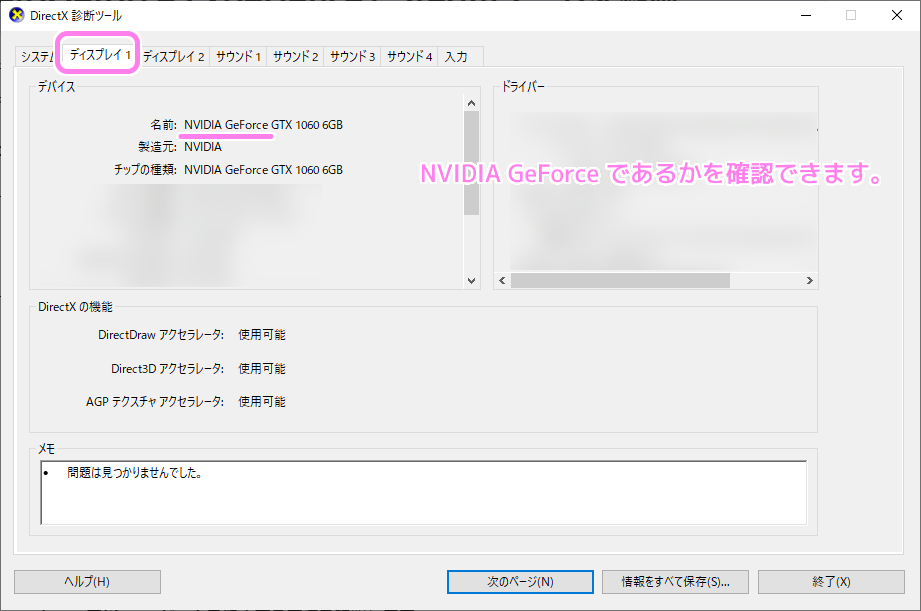
今回は、 GeForce Experience を実際にインストールして、ウィンドウの起動、GeForce Game Ready ドライバーを最新版にアップデートする手順を紹介します。
インストーラーのダウンロード
GeForce Experience の公式サイトにアクセスします。
「今すぐダウンロード」ボタンを押すと、インストーラーをダウンロードできます。
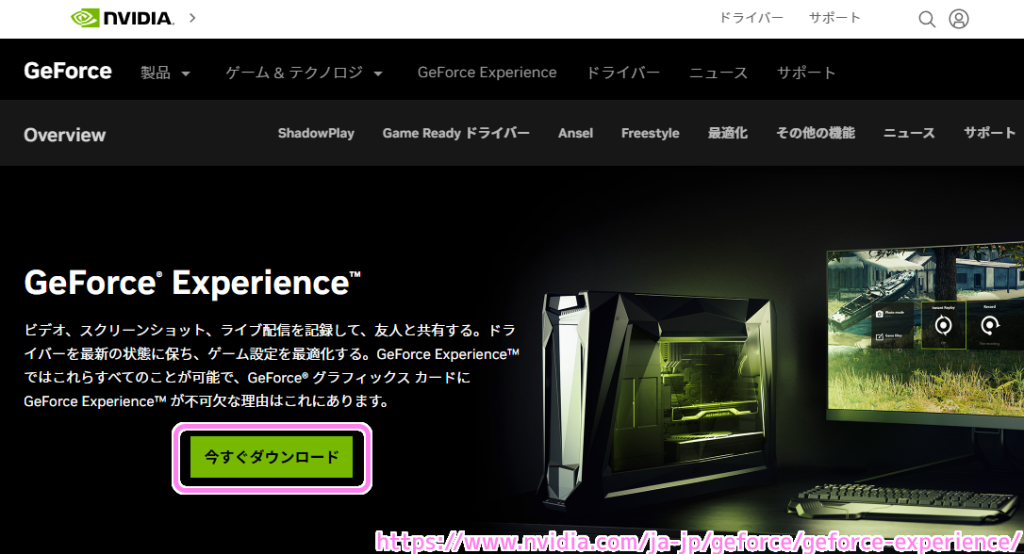
インストール
ダウンロードしたインストーラーを起動しましょう。
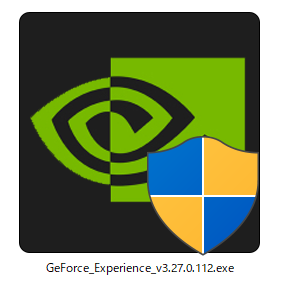
NVIDIA インストーラー(NVIDIA GeForce Experience) を起動したら、左下のエンドユーザー使用許諾契約書、 NVIDIA プライバシーポリシーを確認し、問題がなければ右下の「同意/インストール」を選択します。
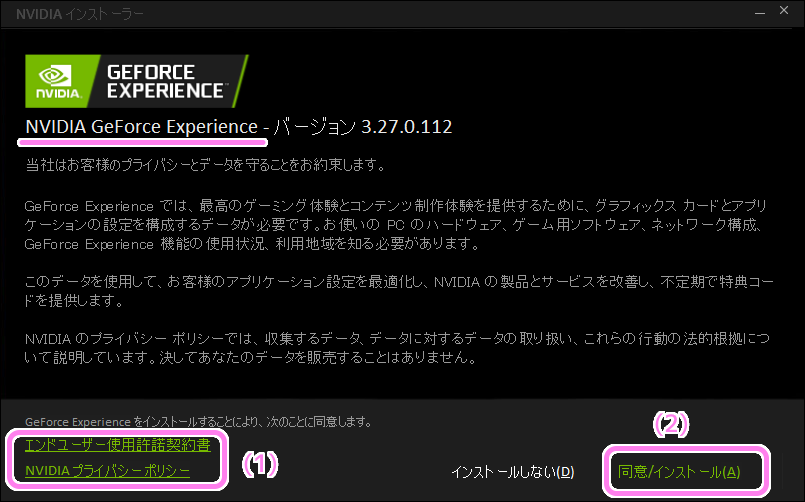
インストールは 1 分かからない程度で完了しました。
デスクトップにショートカットアイコンも作成されました。
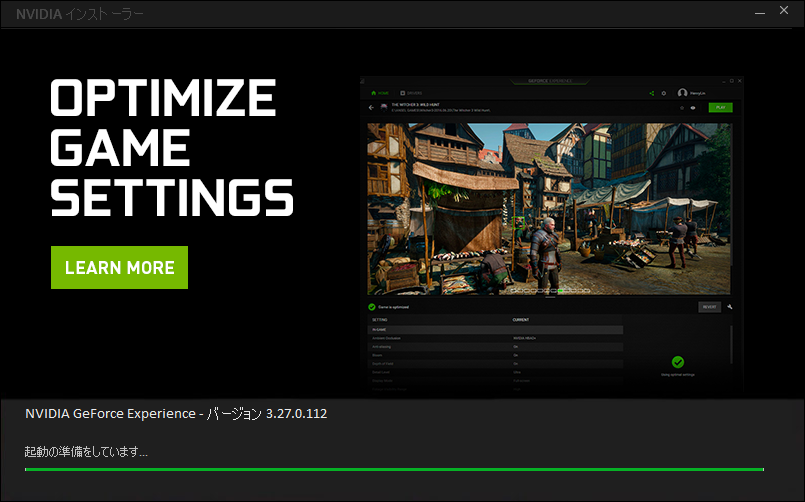
インストールが完了すると自動的にアプリが起動します。
ログインダイアログが表示されるので、NVIDIA のアカウントを持っていればログインをしましょう。
まだ、アカウントを持っていない場合は、ログインボタンの下にある「アカウントを作成する」を選択して NVIDIA アカウントを作成します。
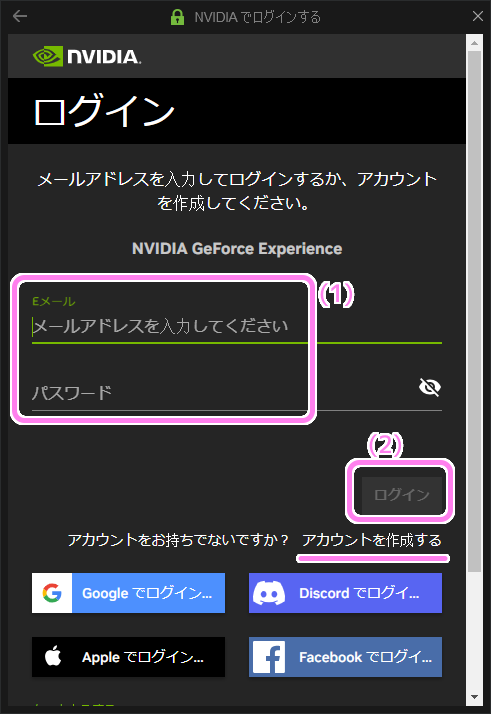
セキュリティ手段の追加を推奨されますが、今回は「今はしない」を選びました。
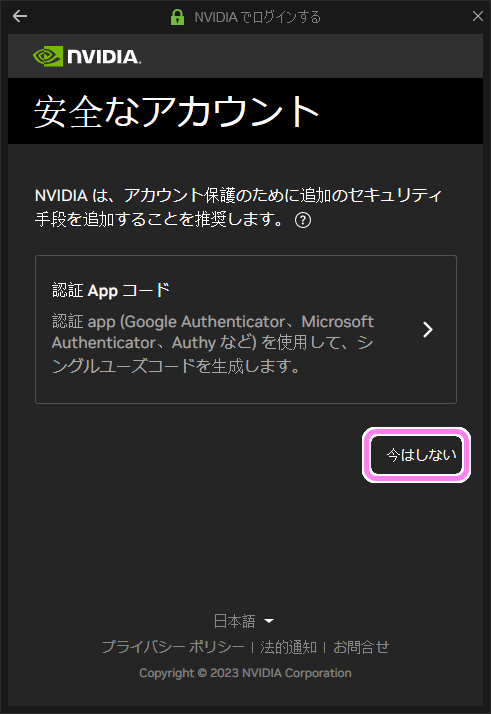
GeForce Experience アプリが起動して、 Steam で購入したゲームの一覧のウィンドウが表示されました。
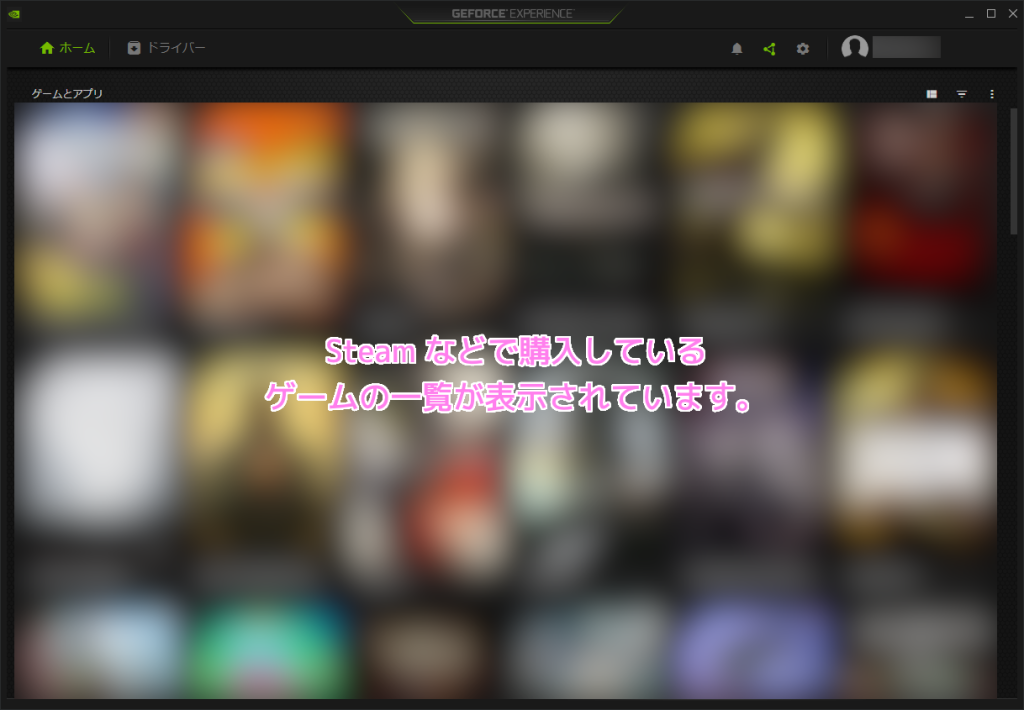
GeForce Game Ready ドライバーのアップデート
GeForce Experience アプリのウィンドウの左上の「ドライバー」タブを選択して、 GeForce Game Ready ドライバーが最新かどうか確認できます。
最新版にしたい場合は、画面右上の「エクスプレスインストール」や「カスタムインストール」ボタンを押してアップデートできます。
#筆者はカスタムする知識がないのでエクスプレスインストールを選びました。
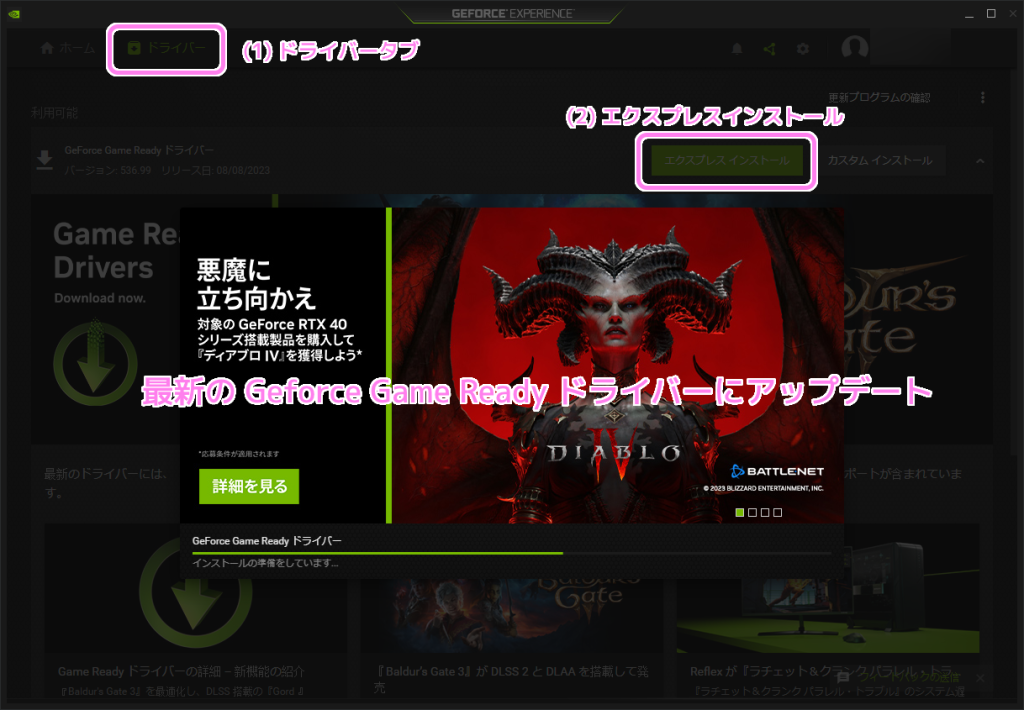
1 分程度で GeForce Game Ready ドライバーのアップデートが完了しました。
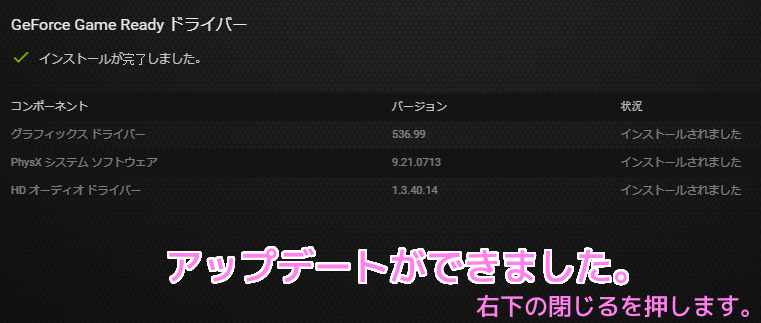
GeForce Game Ready ドライバーとは?
公式サイト「GeForce Game Ready ドライバー | NVIDIA GeForce」の引用です。
※重要そうな部分を太字に修飾しています。
すべての Game Ready ドライバーは最高の品質基準で取り扱われています。NVIDIA のドライバーは、複数世代の GPU を対象とした無数のハードウェア構成で試験されます。ドライバーはそれぞれ、最大の信頼性が得られるように、Microsoft によって独立の WHQL 認定を受けています。ユーザーは問題解決ではなく、ゲームに集中することができます。
OPS (Optimal Playable Settings/最適プレイ設定) は、ワンクリックでパフォーマンスと画質の最適な組み合わせを得るソリューションです。OPS は無数のハードウェア構成で試験され、特定のハードウェア構成に合わせてカスタマイズされた最適なゲーム設定を決定します。
Game Ready ドライバーは最新のゲームで NVIDIA テクノロジを有効にし、その機能を強化するとともに、長期的に最先端の機能を提供します。パフォーマンスを向上する NVIDIA DLSS、遅延を削減する NVIDIA Reflex、NVIDIA Broadcast の AI 対応エフェクトなど、Game Ready ドライバーは常に最新のゲーミング テクノロジを提供します。
GeForce Game Ready ドライバー | NVIDIA GeForce
様々な PC 環境で試験されていて、ワンクリックで最適なゲーム設定を行ってくれるドライバーのようです。
ゲームもハードウェアも新しいものが出てくるので、それに対応するために、GeForce Game Ready ドライバーは最新にしておいたほうが良いでしょう。
今回はここまで
今回は、ゲームを軽快に録画できる GeForce Experience の公式サイトにアクセスしてインストーラーをダウンロードして、インストール、起動と NVIDIA アカウントのログイン、 GeForce Game Ready ドライバーを最新版にアップデートするまでの手順を紹介しました。
次回は、GeForce Experience の録画のための設定と、ゲームを録画する手順を紹介します。
参照サイト Thank You!
- GeForce Experience – NVIDIA GeForce グラフィックス カードの強力な支援ツール | NVIDIA
- システム要件 – NVIDIA GeForce Experience
- 【2023年最新】PCでSteamゲームの録画方法3選
- GeForce Experienceでゲームを録画する方法まとめ|使い方&裏技&設定項目を画像付きで詳解
- GeForce Game Ready ドライバー | NVIDIA GeForce
記事一覧 → Compota-Soft-Press
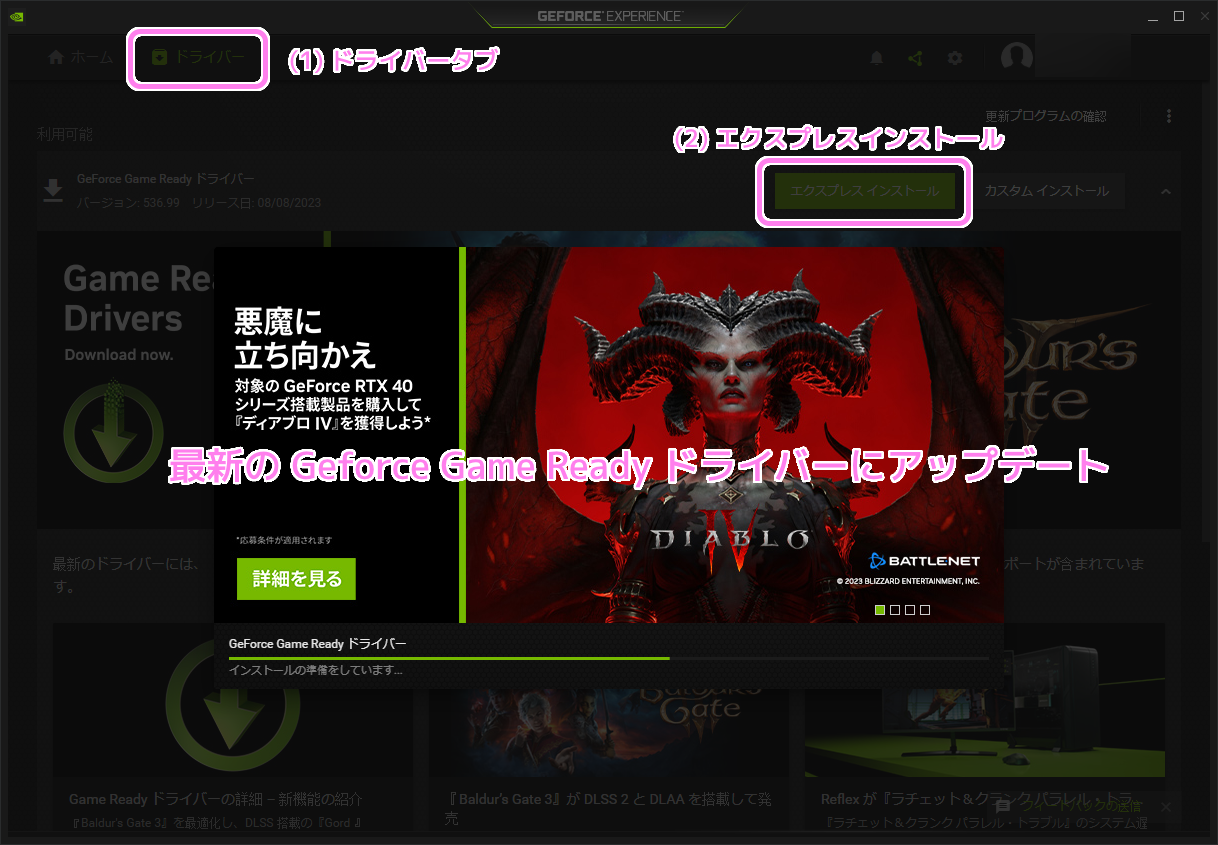


コメント